I våra två föregående artiklar har vi pratat om olika anslutningar och formfaktorer för SSD. Nu går vi vidare till olika överföringsstandarderna NVMe och AHCI; vilket passar dig och vilka enheter stöder vilka protokoll? Vi reder ut frågan.
Vi har tidigare diskuterat hur det börjar bli svårt att hitta rätt bland alla anslutningsmöjligheter som finns i dagsläget. M.2-enheter kan exempelvis vara både SATA och PCIe, och det är inte alltid så lätt att veta vilken som är vilken. Förutom de fysiska anslutningarna så måste man även ta hänsyn till vilken överföringstandard som SSD-enheten och din dator har stöd för.
AHCI – Advanced Host Controller Interface
AHCI är den överlägset mest använda standarden för överföring mellan en lagringsenhet och dator. Standarden är utvecklad av Intel och ersatte den betydligt äldre IDE-standarden som var populär för många år sedan. AHCI:s primära uppgift är att exponera SATA-gränssnittets funktoner så att datorn kan använda dem. En av dessa funktioner är hot-plug, vilket gör att en SATA-enhet kan kopplas in och ut ur en dator utan att behöva starta om systemet (precis som ett USB-minne). En annan funktion i AHCI-SATA är NCQ (Native Command Queuing) som är en slags buffert. När det finns kommandon i bufferten så kan systemet själv optimera i vilken ordning kommandon ska utföras för att få så bra prestanda som möjligt. Detta kan då ge betydelsefulla prestandaökningar på hårddiskar eftersom läshuvudet behöver röra sig mindre.

AHCI kräver stöd i drivrutinerna, och dessa drivrutiner finns inbyggda i alla moderna operativsystem. I Windows så heter drivrutinen iastor.sys, och denna laddas in automatiskt om du valt AHCI-läge i BIOS/UEFI. Intel gör också sin egen drivrutin som man kallar för Intel RST (Rapid Storage Technology) som kan ge lite bättre prestanda.
I dagsläget så finns det gott om stöd för AHCI och alla moderna operativsystem datorer har stöd för det. Det är också denna standard som används av nästan alla dagens SSD-enheter. AHCI används på alla SATA-enheter oavsett vilken anslutning – det inkluderar SATA, mSATA, M.2 och SATA-Express. AHCI kan även användas över PCIe-bussen utan SATA. De första PCIe-enheterna (exempelvis Plextor M6E och Hyperx Predator) använder AHCI för att vara kompatibla med så många system som möjligt.
Nackdelen med AHCI är att det utvecklades och optimerades för hårddiskar med roterande plattor och inte SSD-enheter med väldigt låg latens. Nu börjar SSD-enheter bli så pass snabba att begränsningarna i AHCI blir ett allt större problem. Det finns därför helt klart behov för en ny standard.
NVMe – Non-Volatile Memory Express
Den nya standarden heter NVMe och den är helt ny standard designad specifikt för dagens och morgondagens SSD-enheter. Det fungerar endast över PCI-Express och det betyder att SATA, mSATA enheter ej kan använda det. Eftersom PCIe-enheter kommunicerar direkt med processorn (SATA enheter måste först prata med en SATA-kontroller och sedan pratar SATA-kontrollern med processorn) så kan man skala bort en hel del onödiga steg i kommunikationen mellan datorn och SSD:n. Det gör att NVMe är betydigt mer slimmat och minskar latsensen hos lagringsenheten ännu mer, vilket också har en direkt inverkan på enhetens prestanda.
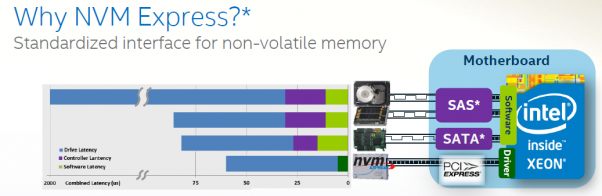
NVMe har också bättre stöd för flera processorer och kan bättre fördela belastningen över flera processorkärnor. Det är direkt kopplat till att NVMe är designad för att arbeta med många parallella köer och dessutom fler kommandon i varje kö. Dessa optimeringar gör inte så mycket nytta i konsumentenheter, men i stora serverenheter och RAID-system så kan prestandavinsten vara väldigt stor.
Precis som AHCI så kräver NVMe en drivrutin. Microsoft har stöd för NVMe enheter från och med Windows 8.1 och Server 2012 R2 (och givevetvis även Windows 10). Det det finns även en NVMe-drivrutin för Windows 7 som har skickats ut via Windows update. Så ska du installera Windows 7 på en NVMe-enhet så måste du ha drivrutiner på en USB-sticka eller liknande. Då standarden fortfarande är ganska ny så har man ännu inte riktigt enats om exakt vad en NVMe-drivrutin ska innehålla och vilka funktioner dessa ska ha. Det har resulterat i att flera tillverkare skapat sin egen NVMe-drivrutin som de skeppar tillsammans med sina SSD-enheter. Detta gäller Exempelvis Intel 750 och Samsung 950 Pro som båda kommer med egna drivrutiner.
Då NVMe och AHCI skiljer sig väldigt mycket åt så kan man inte starta ett operativsystem från en NVMe-SSD utan att moderkortet har stöd för det. Äldre moderkort har bara möjlighet att starta en dator via AHCI, och det skapar då en del problem. Har du inte ett nyare moderkort med stöd för att boota NVMe-enheter så kan du inte installera något operativsystem på den (du får ett fel under installationen). Därför är det viktigt att du kontrollerar noga så att din dator kan boota NVMe-enheter, innan du köper en NVMe-SSD.
Så hur vet jag vad jag ska köpa för SSD?
I tabellen nedan så har vi sammanställt alla de anslutningar och vilka standarder de stödjer. Den som är den absolut klurigaste av dessa är M.2 som har stort stöd både för PCIe och SATA. Så ska du köpa en M.2-SSD, titta först om det är en PCIe- eller SATA-enhet och vilka som passar i just ditt moderkort.
| Fysisk anslutning | Överföringsgränssnitt | Överföringsstandard | Max prestanda |
|---|---|---|---|
| SATA | SATA | AHCI | ~550 MB/s |
| mSATA | SATA | AHCI | ~550 MB/s |
| M.2 (SATA) | SATA | AHCI | ~550 MB/s 3.0 – |
| *SATA_Express | PCIe 2x | AHCI/NVMe | ~780 – 1560 MB/s |
| M.2 (PCIe) | PCIe 4x PCIe 2x | AHCI/NVMe | ~3120 MB/s ~780 – 1560 MB/s |
| U.2 (PCIe) | PCIe 4x | AHCI/NVMe | ~3120 MB/s |
| PCI-Express kortplats | PCIe 8x | AHCI/NVMe | ~6240 MB/s |
* SATA Express drar ofta sina PCIe-banor från moderkortets styrkrets. På många tidiga modeller så är dessa begränsade till PCI-Express 2.0, vilket ger ungefär 780 MB/s i bandbredd. Nyare har dock 3.0 och då fördubblas överföringhastigheten till 1 560 MB/s.
Har du en bärbar dator så måste du först titta vilka enheter som fysiskt passar i systemet. Här är det SATA, mSATA och M.2 som är kandidaterna. Är det en lite äldre laptop så är det troligt att du ska ha en vanlig 2,5-tums SATA. Om datorn är lite nyare så kanske du har plats för en mSATA-enhet. De nyaste modellerna har ofta M.2-anslutning och då måste du prata med tillverkaren för att få reda på om du ska sätta en M.2-SATA- eller en M.2-PCIe-enhet i den.
För stationära datorer är det lite enklare. Alla moderkort från de senaste tio åren har SATA-anslutningar. Vill man ha högre bandbredd så måste man dock titta på de nyare PCIe-baserade enheterna. Flera av dessa använder NVMe och då måste du först kontrollera om ditt moderkort har stöd för att boota från NVMe. Om du bara vill ha den som lagringsenhet utan operativsystem, så går även äldre moderkort bra.
Har ditt moderkort NVMe-stöd?
De flesta Intel Z97-moderkort och framåt har stöd för NVMe, men stödet kommer inte med styrkretsen i sig utan måste implementeras på tillverkarens initiativ. I princip alla Z97- och Z170-moderkort har det stödet, men det är alltid bäst att kontrollera i användarmanualen eller kontakta tillverkaren. Det innebär även att vissa äldre moderkort samt AMD-moderkort kan ha stöd för NVMe – det är bara betydligt ovanligare ju äldre moderkort du har. För att vara säker behöver du som sagt kontrollera vad som gäller för specifikt ditt moderkort. Se även till att kontrollera hur många PCI Express-kanaler och vilken PCI Express-version som används till M.2-porten om du planerar att använda dig av den formfaktorn!
I nuläget så är det lite omständigt att veta vad man ska och det beror på att vi är vid ett generationsskifte just nu. Gamla AHCI/SATA-enheter ersätts med PCIe/NVMe och de flesta nya system kommer att ha stöd för båda sorterna. Om några år kommer det nog att vara enklare eftersom de första system stödjer NVMe och då vet vi också vilken anslutninsgtyp som blivit den nya normen. Vi hoppas att vi kunnat hjälpa de som känt sig osäkra på vad alla dessa förkortningar betyder och hur de påverkar ditt val av SSD. Om det är några frågor så skriv en kommentar till artikeln så ska vi försöka svara så gott vi kan.
Lägsta pris på Prisjakt.nu Lägsta pris på Prisjakt.nu





















Frågan är, behövs dessa hastigheter? Blir det en ‘wow’ känsla som från HDD -> SSD?
Eller är det mer som ATA100 -> ATA133.. Snabbare speed men inte mycket att hurra för?
Jag gillar skarpt dessa Bonanza artiklar, men dom är inte så lätt att hitta igen på eran sajt. 🙂
Intel har en lista på ett flertal fabrikat och moderkortsmodeller med bla. Z97 X99 chipset, med exempel hur man ändrar i BIOS Setup för att kunna boota NVMe PCIE
Det borde ju gälla även andra SSD från andra tillverkare.
[url]https://www.google.se/url?sa=t&rct=j&q=&esrc=s&source=web&cd=1&cad=rja&uact=8&ved=0CB8QFjAAahUKEwiD0oTOnu3IAhVhlnIKHYbhBRc&url=http%3A%2F%2Fdownload.intel.com%2Fsupport%2Fssdc%2Fhpssd%2Fsb%2Fnvme_boot_guide_332098001us.pdf&usg=AFQjCNHBzJAqIZ-cLeqq303cPDID2NKoiw&bvm=bv.106379543,d.bGQ[/url]
Mvh
[quote name=”_AnKaN_”]Frågan är, behövs dessa hastigheter? Blir det en ‘wow’ känsla som från HDD -> SSD?
Eller är det mer som ATA100 -> ATA133.. Snabbare speed men inte mycket att hurra för?[/quote]
HDD -> SSD är en jäkla skillnad i hur responsiv din dator kommer att bli. Kommer aldrig någonsin igen gå tillbaka till HDD som systemdisk. Och inom två år kommer det säkert inte finnas någon anledning alls att som vanlig konsument köra HDD ens för att lagra mycket.
NVME SSD fungerar på system som ej stödjer dessa. Står tom på intels egna produkter. Det är lite missvisande att säga att “systemet” inte stödjer det, vad är systemet, hårdvaran eller mjuvkaran eller båda? Windows kan inte boota med en NVME enhet om BIOS/UEFI saknar stöd men Linux kan det utmärkt så länge kernel bootas från en enhet som stöds av UEFI/BIOS så en bootbar enhet på några MB räcker. Vanligt knep för att boota Linux på maskiner där man inte lägre kan köpa diskar av önskat gränssnitt tex och använder en kontroller som BIOS inte klarar av och då… Läs hela »
[quote name=”pa1983″]NVME SSD fungerar på system som ej stödjer dessa. Står tom på intels egna produkter. Det är lite missvisande att säga att “systemet” inte stödjer det, vad är systemet, hårdvaran eller mjuvkaran eller båda? Windows kan inte boota med en NVME enhet om BIOS/UEFI saknar stöd men Linux kan det utmärkt så länge kernel bootas från en enhet som stöds av UEFI/BIOS så en bootbar enhet på några MB räcker. Vanligt knep för att boota Linux på maskiner där man inte lägre kan köpa diskar av önskat gränssnitt tex och använder en kontroller som BIOS inte klarar av och… Läs hela »
Nej det behövs inte dessa hastigheter, även om det inte gör något. :-* Det är Windows som är så nerlusat med icke optimerad kod att det dels tar 20x längre tid att installera än Linux (ehum… ladda in helt enkelt, min Linux-dist var färdiginstallerad före Windows 7 kom till att välja hårddisk, som självklart krävde drivrutiner 😮 😳 😡 ) och att det tar upp 5x mer utrymme än Linux gör när grundläggande är installerat. (ca 8 GB för en Linux-dist där grafikdrivrutiner, Office, GIMP, GParted och några hundra program till ingår), jämför med Windows som kräver 20 GB bara… Läs hela »
Jo fler kör linux än windows av dom jag känner och majoritetn kan inte inte installera windows men kan få in linux själva då det är next next next i ubuntu, mint och liknande distar. Får förfrågningar titt som tätt om att köra in ubuntu, kubuntu, mint mm då folk provat det och tycker det är mindre klottrigt och att datorn faktiskt fungerar att använda till dagliga sysslor. Det som håller windows kvar är det som alltid gjort windows stort. Inlåsnigen i ett propertiärt träsk med inkomptabilitet. APIä’er som DirectX där man låser mjuvkara från att enkelt portas och där… Läs hela »
[quote name=”Flyfisherman”]Jag gillar skarpt dessa Bonanza artiklar, men dom är inte så lätt att hitta igen på eran sajt. 🙂
Intel har en lista på ett flertal fabrikat och moderkortsmodeller med bla. Z97 X99 chipset, med exempel hur man ändrar i BIOS Setup för att kunna boota NVMe PCIE
Det borde ju gälla även andra SSD från andra tillverkare.
[url]https://www.google.se/url?sa=t&rct=j&q=&esrc=s&source=web&cd=1&cad=rja&uact=8&ved=0CB8QFjAAahUKEwiD0oTOnu3IAhVhlnIKHYbhBRc&url=http%3A%2F%2Fdownload.intel.com%2Fsupport%2Fssdc%2Fhpssd%2Fsb%2Fnvme_boot_guide_332098001us.pdf&usg=AFQjCNHBzJAqIZ-cLeqq303cPDID2NKoiw&bvm=bv.106379543,d.bGQ[/url]
Mvh[/quote]
Jättekul att du gillar Bonanza-artiklarna Flyfisherman! Tyvärr är vi smärtsamt medvetna om begränsningarna på presentationen av material på sajten, men du har mitt ord på att det snart kommer att åtgärdas till det bättre. 😉
Hej, tack för en mycket bra artikel, gav svar på många frågetecken! Undrar fortfarande en sak, jag har en Samsung 950 pro 256gb som sitter på ett Msi M7 gaming. Jag kan bara välja mellan Ahci eller Raid. Jag har utan problem kört Win10 i båda lägena men jag vet inte vilket alternativ som man ska använda sig av eller vad som ger bäst prestanda? Jag har försökt läsa mig till svaret utan resultat, ni kanske kan hjälpa mig att reda ut detta? 🙂
Mvh Johan
[quote name=”Johan.A”]Hej, tack för en mycket bra artikel, gav svar på många frågetecken! Undrar fortfarande en sak, jag har en Samsung 950 pro 256gb som sitter på ett Msi M7 gaming. Jag kan bara välja mellan Ahci eller Raid. Jag har utan problem kört Win10 i båda lägena men jag vet inte vilket alternativ som man ska använda sig av eller vad som ger bäst prestanda? Jag har försökt läsa mig till svaret utan resultat, ni kanske kan hjälpa mig att reda ut detta? 🙂 Mvh Johan[/quote] Hej Johan.NVMe är inget man kan välja i BIOS, i alla fall inte… Läs hela »
Det framgick kanske inte helt övertydligt i artikeln så jag har en fråga:
En M.2 ssd som har SATA, har den alltid stöd för AHCI?
Jag vill ha kontroll före jag köper något till mitt gamla X58 moderkort så jag vet att jag kan boota från disken utan problem.
Jag har köpt ett Intel SSD6 M.2 kort från Dustin. Och när jag monterar det på moderkortet så tappar jag mina DVD enheter. Har kollat i diskhanteraren också men dom är borta. När jag plockar bort kortet så vips kommer dom tillbaka. Är det jag gör som är fel eller blir det så?
Det kan vara en hel drös med olika anledningar till varför det blir så. Men kolla i enhetshanteraren om du kan hitta både din DVD och din SSD där. Om inte, testa koppla om någon/båda till andra SATA-Anslutningar på moderkortet.